Configurare la ricerca per pertinenza per le trascrizioni
Multicanale per Customer Service offre una suite di funzionalità che estendono le funzionalità avanzate di Dynamics 365 Customer Service Enterprise per consentire alle organizzazioni di connettersi e interagire immediatamente con i clienti attraverso i canali di messaggistica digitale. È necessaria una licenza aggiuntiva per accedere a Multicanale per Customer Service. Per altre informazioni, vedere le pagine Panoramica dei prezzi di Dynamics 365 Customer Service e Piano tariffario di Dynamics 365 Customer Service.
I rappresentanti del servizio clienti (rappresentanti del servizio o rappresentanti) possono cercare i dettagli nelle trascrizioni. Per consentire ai rappresentanti del servizio di cercare nelle trascrizioni, in qualità di addetto alla personalizzazione del sistema devi configurare la ricerca per pertinenza per l'entità Nota e quindi aggiungere l'entità a Dynamics 365 Contact Center.
Prerequisiti
Assicurati che la ricerca per pertinenza sia abilitata nel tuo ambiente. Altre informazioni in Abilitare la ricerca per pertinenza.
Configurare la ricerca per pertinenza per l'entità Nota
Accedere a Dynamics 365.
Seleziona Impostazioni>Personalizzazioni>Personalizza il sistema. Viene visualizzata la finestra Soluzione: Soluzione predefinita - Microsoft Dynamics 365.
In Componenti seleziona Entità.
Seleziona Configura ricerca per pertinenza. Viene visualizzata la finestra di dialogo Seleziona entità.
Nella casella Entità disponibili, seleziona Nota, seleziona Aggiungi, quindi seleziona OK.
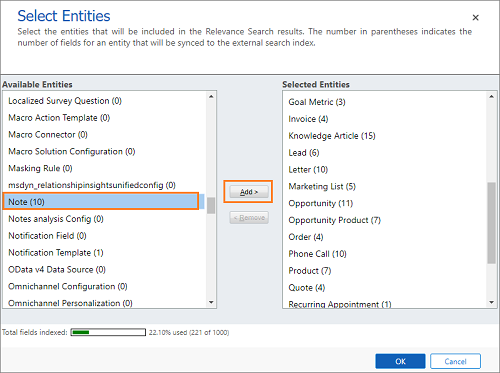
Selezionare Salva.
Seleziona Pubblica tutte le personalizzazioni.
Aggiungere l'entità Nota
Nell'istanza di Dynamics 365 vai alla pagina App pubblicate.
Seleziona un'app, seleziona i puntini di sospensione (...) nel riquadro dell'applicazione, quindi seleziona APRI IN PROGETTAZIONE APP. La pagina Progettazione app viene aperta in una nuova scheda del browser.
Nella scheda Componenti, in ARTEFATTI, seleziona Entità.
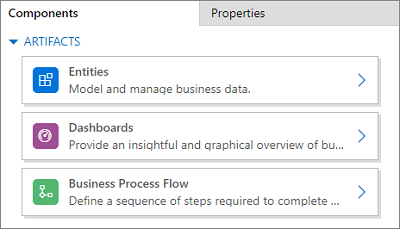
Digita Nota nella casella di ricerca, quindi seleziona la casella di controllo accanto a Nota nei risultati della ricerca.
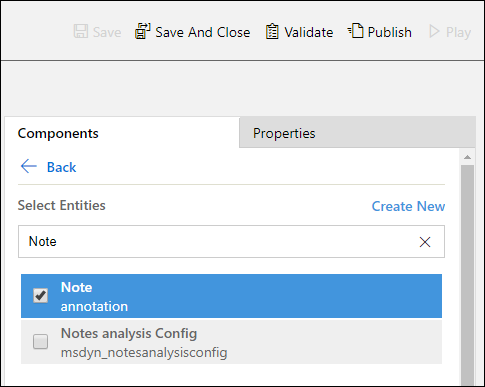
Seleziona Salva e quindi Pubblica.